【摘要】:图1.10.1 “选择工作目录”对话框Step3.查找并选取目录Creo-course。图1.10.2 “CreoParametric1.0属性”对话框
由于Creo软件在运行过程中将大量的文件保存在当前目录中,并且也常常从当前目录中自动打开文件,为了更好地管理Creo软件的大量有关联的文件,应特别注意,在进入Creo后,开始工作前最要紧的事情是“设置工作目录”。其操作过程如下:
Step2.在弹出的图1.10.1所示的“选择工作目录”对话框中选择“D:”。

图1.10.1 “选择工作目录”对话框
Step3.查找并选取目录Creo-course。
Step4.单击对话框中的 按钮。
按钮。
完成这样的操作后,目录D:\Creo-course即变成工作目录,而且目录D:\Creo-course也变成当前目录,将来文件的创建、保存、自动打开、删除等操作都将在该目录中进行。(www.daowen.com)
在本书中,如果未加说明,所指的“工作目录”均为D:\Creo-course目录。
说明:进行下列操作后,双击桌面上的Creo图标进入Creo软件系统,即可自动切换到指定的工作目录。
(1)右击桌面上的Creo图标,在弹出的快捷菜单中选择 命令。
命令。
(2)图1.10.2所示的“CreoParametric1.0属性”对话框被打开,单击该对话框的 选项卡,然后在
选项卡,然后在 文本栏中输入D:\Creo-course,并单击
文本栏中输入D:\Creo-course,并单击 按钮。
按钮。
注意:设置好启动目录后,每次启动Creo软件,系统自动在启动目录中生成一个名为“trail.txt”的文件。该文件是一个后台记录文件,它记录了用户从打开软件到关闭期间的所有操作记录。读者应注意保护好当前启动目录的文件夹,如果启动目录文件夹丢失,系统会将生成的后台记录文件放在桌面上。
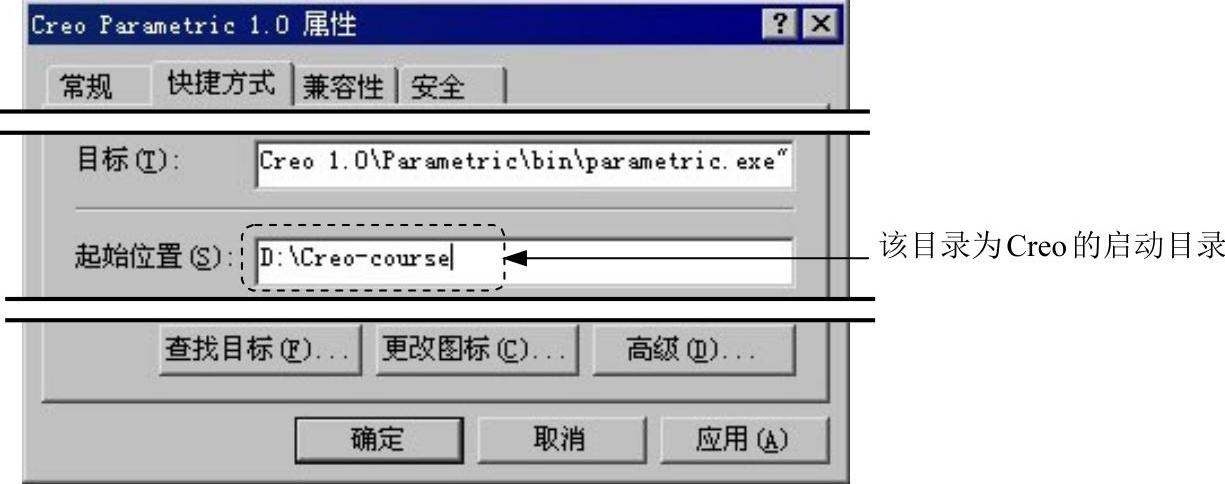
图1.10.2 “CreoParametric1.0属性”对话框
免责声明:以上内容源自网络,版权归原作者所有,如有侵犯您的原创版权请告知,我们将尽快删除相关内容。
有关Creo1.0宝典的文章


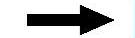

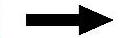
 命令(或单击
命令(或单击







